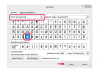Η πυκνότητα ορίζει μια σχέση μεταξύ μάζας και όγκου.
Πίστωση εικόνας: Jupiterimages/Comstock/Getty Images
Τα γραφήματα πυκνότητας είναι μια καλή επιλογή για την οπτική εμφάνιση των αποτελεσμάτων της εξίσωσης πυκνότητας "πυκνότητα = μάζα/όγκος". Τα αποτελέσματα εμφανίζονται ως γραμμικό διάγραμμα, με μάζα στον άξονα y και όγκο στον x. Η δημιουργία ενός γραφήματος πυκνότητας στο Microsoft Excel δεν είναι δύσκολη, αλλά απαιτεί περισσότερα από λίγα βήματα για να ολοκληρώσετε την εξίσωση και να σχεδιάσετε σωστά το γράφημα. Ξεκινήστε εισάγοντας τις τιμές της εξίσωσης πυκνότητας σε δύο στήλες ενός υπολογιστικού φύλλου Excel, με τις τιμές Y στο στήλη στα αριστερά και X τιμές στη στήλη στα δεξιά και, στη συνέχεια, δημιουργήστε και μορφοποιήστε το γράφημα πυκνότητας.
Βήμα 1
Επιλέξτε τις δύο στήλες υπολογιστικού φύλλου Excel που περιέχουν δεδομένα γραφήματος πυκνότητας και, στη συνέχεια, κάντε κλικ στην καρτέλα "Εισαγωγή" στο κύριο μενού του Excel.
Το βίντεο της ημέρας
Βήμα 2
Ορίστε το γράφημα του Excel σε έναν τύπο "Scatter with only Markers" επιλέγοντας αυτήν την επιλογή από το αναπτυσσόμενο μενού στην ενότητα "Charts: Scatter" του μενού Excel Ribbon. Αυτή είναι η καλύτερη επιλογή για ένα γράφημα πυκνότητας, όχι μόνο επειδή συγκρίνετε ζεύγη τιμών, αλλά και επειδή κάθε ζεύγος αντιπροσωπεύει μια ξεχωριστή μέτρηση.
Βήμα 3
Κάντε δεξί κλικ οπουδήποτε στο γράφημα και επιλέξτε "Επιλογή δεδομένων" από το αναδυόμενο παράθυρο που προκύπτει. Θα ανοίξει το παράθυρο "Επιλογή προέλευσης δεδομένων" και η "Σειρά 1" θα εμφανιστεί ως η μόνη καταχώρηση στη στήλη Legend Series στα αριστερά.
Βήμα 4
Κάντε κλικ στην καταχώρηση Σειρά 1 και, στη συνέχεια, κάντε κλικ στο κουμπί Επεξεργασία για να κλείσετε το παράθυρο "Επιλογή προέλευσης δεδομένων", ανοίξτε το παράθυρο "Επεξεργασία σειράς" και ενεργοποιήστε τα Εργαλεία γραφήματος στην κορδέλα του Excel. Βεβαιωθείτε ότι τα δεδομένα μάζας βρίσκονται στον άξονα y και τα δεδομένα όγκου στον άξονα x.
Βήμα 5
Εντοπίστε και ανοίξτε το σύνολο των τύπων διάταξης γραφήματος -- την τρίτη ενότητα από τα αριστερά στην Κορδέλα -- κάνοντας κλικ στο κουμπί με το κάτω βέλος. Επιλέξτε Διάταξη 9.
Βήμα 6
Κάντε διπλό κλικ στον τίτλο του γραφήματος για να αλλάξετε τον προεπιλεγμένο τίτλο σε έναν που είναι πιο κατάλληλος. Κάντε κλικ και αλλάξτε τον τίτλο του κατακόρυφου άξονα y σε Μάζα (g) και τον οριζόντιο τίτλο του άξονα x σε Όγκος (ml), αντικαθιστώντας τις μονάδες μέτρησης εάν οι δικές σας είναι κάτι διαφορετικό από γραμμάρια και χιλιοστόλιτρα.
Βήμα 7
Σχεδιάστε μια ευθεία γραμμή -- που ονομάζεται γραμμή τάσης -- μέσω των δεδομένων κάνοντας δεξί κλικ σε οποιοδήποτε σημείο δεδομένων και επιλέγοντας "Προσθήκη γραμμής τάσης" από το αναδυόμενο πλαίσιο που προκύπτει.
Βήμα 8
Επιλέξτε "Γραμμική παλινδρόμηση", επιλέξτε το πλαίσιο Ορισμός τομής και ορίστε την τομή στο μηδέν. Αυτή η ενέργεια θα διασφαλίσει ότι η γραμμή τάσης ταιριάζει καλύτερα στα δεδομένα σας. Από προεπιλογή, το Excel θα εμφανίσει την εξίσωση με την οποία εργάζεστε στο γράφημα καθώς και την τιμή R2 της. Καταργήστε την επιλογή αυτών των πλαισίων εάν δεν θέλετε να εμφανίζονται αυτές οι πληροφορίες.
Βήμα 9
Κάντε τις τελικές προσαρμογές στο γράφημα πυκνότητας, χρησιμοποιώντας τις επιλογές "Μορφοποίηση Άξονα" και "Μέγεθος Μορφοποίησης". Αυτά σας επιτρέπουν να αλλάξετε το πάχος και το χρώμα της γραμμής και να αυξήσετε το μέγεθος του γραφήματος.